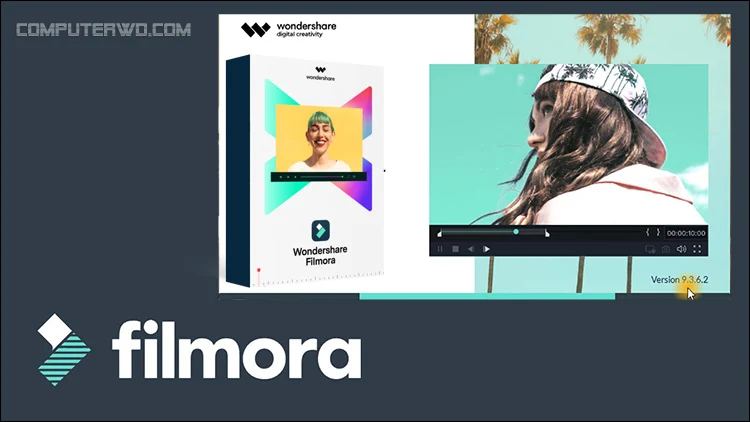اسمحوا لنا أن نبدأ مراجعتنا بإعطائكم الحكم النهائي على محرر Wondershare Filmora Editor. يمكن القول إنه واحد من أفضل برامج تحرير الفيديو التي يمكنكم التعامل معها وتحديداً للهواة والمبتدئين في عالم المونتاج. البرنامج بسيط للغاية وأنيق ولديه أكثر من منحنى تعليمي واحد يتيح الفرصة للمبتدئين معرفة وفهم جميع أدواته في غضون 10 دقائق فقط. الإصدار المجاني رائع وكافي جداً، ولكن الجانب السلبي الوحيد هو العلامة المائية التي تظهر في جميع مقاطع الفيديو الخاصة بك، ولكن في نفس الوقت سعر البرنامج رخيص جداً رغم احتواؤه على العديد من المزايا والأدوات الاحترافية.
بغض النظر عن المزايا الأساسية مثل الاقتصاص وضبط الفواصل الزمنية لمقاطع الفيديو، يمكنك أيضاً إضافة التراكبات والرسوم المتحركة وملصقات وعناصر صور GIF وإدراج المقاطع الصوتية وكتابة النصوص على الفيديو. هناك ميزة tilt shift لتعتيم أجزاء معينة من الفيديو وإزالة الضوضاء من الفيديو والمقطع الصوتي، ومع ذلك للأسف الإصدار المجاني يفرض العديد من القيود على المزايا المسموح لك باستخدامها.
بغض النظر عن المزايا الأساسية مثل الاقتصاص وضبط الفواصل الزمنية لمقاطع الفيديو، يمكنك أيضاً إضافة التراكبات والرسوم المتحركة وملصقات وعناصر صور GIF وإدراج المقاطع الصوتية وكتابة النصوص على الفيديو. هناك ميزة tilt shift لتعتيم أجزاء معينة من الفيديو وإزالة الضوضاء من الفيديو والمقطع الصوتي، ومع ذلك للأسف الإصدار المجاني يفرض العديد من القيود على المزايا المسموح لك باستخدامها.
واجهة البرنامج

باختصار شديد يأتي محرر فيديو Filmora Editor بواجهة رائعة ومميزة وأفضل ما فيها البساطة والوضوح، بمجرد تشغيل البرنامج ستجد أمامك مجموعة من الخطوات الإرشادية التي يوضح لك من خلالها كيفية إدراج مقاطع الفيديو أو الصور أو الملفات الصوتية داخل البرنامج.

بعد ذلك يوضح لك كيف ستتعامل مع محرر الجدول الزمني، حيث يمكنك سحب مقاطع الفيديو أو الموسيقى أو الانتقالات أو التأثيرات إلى محرر الجدول الزمني.

بعد ذلك يعرض لك كيفية تقسيم الفيديوهات إلى مجموعة مختلفة من اللقطات أو كيفية نقل الوسائط إلى مسارات مختلفة داخل محرر الجدول الزمني. الدليل الرابع يوضح لك كيفية تحريك مؤشر رأس التشغيل إلى أي مكان تريده بداخل الجدول الزمني أثناء عملية تعديلك لاقتصاص بعض اللقطات أو إضافة الانتقالات بين المقاطع وغيرها من التأثيرات.

وأخيراً يعرض لك كيفية تصدير الفيديو أو المشروع بعد الانتهاء من التعديل عليه للاحتفاظ به على قرص التخزين لديك. كل شيء رائع وبسيط ولا يوجد أي تعقيد في واجهة البرنامج.

ستلاحظ أنه تم تصميم واجهة البرنامج طبقاً لمبدأ توفير جميع الأدوات بسهولة أمام المستخدم، وهي ميزة حديثة لم تكن متواجدة في الإصدارات السابقة من البرنامج. هذه الميزة تجذب وتلفت انتباه المبتدئين في عالم المونتاج الغير قادرين على فهم كثرة توزيع الأدوات وتعقيدها في كل مكان من واجهة البرنامج. فبمجرد أن يقع نظرك على واجهة البرنامج، ستعرف بالضبط ما الذي تريد فعله وما هي الأدوات التي تحتاجها لصناعة مقطع فيديو احترافي.
الجدول الزمني يسمح لك بإدراج 100 مقطع فيديو و 100 مسار صوتي وهي ميزة فريدة لا تجدها في أي محرر فيديو مجاني. ولذلك، تلخيصاً لأمر واجهة البرنامج فهي بالفعل واجهة مميزة لن تستغرق منك 10 دقائق لكي تفهم كل شيء فيها، على غرام جميع برامج التحرير الأخرى التي عملنا عليها سابقاً والتي قد تحتاج لساعات أو حتى أيام حتى تتمكن من فهم جميع وظائفها. كل شيء أمامك في Filmora Editor واضح ومرتب، يمكنك التحرير على الفيديو في لحظات قليلة وإضافة المرشحات وكتابة النصوص على الفيديو وإضافة الانتقالات وتصدير المقاطع.
العديد من خيارات الاستيراد

بمجرد النقر على أيقونة Import يمكنك استيراد المقاطع التي تريد العمل عليها من على الكمبيوتر أو استيراد مجلد كامل يحتوي على جميع المقاطع أو من الكاميرا أو من هاتفك الذكي أو يمكنك استيراد المقاطع وفتح أداة القطع مباشرة لتباشر بالعمل. لذلك مزايا الاستيراد غنية بالكامل ولا يوجد فيها أي نقصان. أيضاً يتيح لك Wondershare Filmora Editor إمكانية تسجيل مقطع فيديو بداخل المحرر من كاميرا الويب أو من شاشة الكمبيوتر وتسجيل الصوت فوقه. سيتم توافر ملف الفيديو الذي قمت بتسجيله بشكل تلقائي وحفظه في مكتبة البرنامج ويمكنك سحبه بسهولة إلى مخطط الجدول الزمني للتعديل عليه.
كم غزير من المرشحات

يتيح لك برنامج Wondershare Filmora كم غزير من المرشحات الموجودة مُسبقاً أو التي يمكنك تنزيلها مجاناً أو بالطبع يمكنك شراء ما تحتاجه من متجر Filmstock. انقر فوق Effects من شريط الأدوات وحدد أي من المرشحات والتراكبات التي تريد إضافتها إلى مشروعك وانقر فوق علامة الجمع المتواجدة على المرشح وسوف يتم إضافته بشكل تلقائي إلى المخطط الزمني.
تمديد التدرجات اللونية

هناك العديد من الإعدادات التي قد تود التلاعب فيها قليلاً لكي يصل مقطع الفيديو لديك إلى الكمال. بمجرد سحب الفيديو إلى المخطط الزمني ستجد شريط الإعدادات أعلى الفيديو يحتوي على إعدادات مختلفة ومن بينها القدرة على الرجوع خطوة للخلف أو التقدم خطوة للأمام، أيقونة السلة لحذف بعض اللقطات من الفيديو، القدرة على اقتصاص اللقطات أو تغيير حجم الفيديو، وبالتأكيد القدرة على تغيير اللون أو الإضاءة أو تدوير الفيديو وبعض الإعدادات الأخرى.
في الختام
في الحقيقة برنامج Filmora Editor في أحدث إصداراته برنامج رائع وبديهي ولا يحتاج إلى شروحات لأنه سهل وبسيط ويستهدف في نواته المبتدئين في عالم المونتاج الذين يريدون إنتاج مقاطع فيديو شيقة لقنواتهم على اليوتيوب أو لمشاركتها على مواقع التواصل. بسهولة شديدة يمكنك استيراد أي مقطع فيديو ومن عدة مصادر مختلفة وسحبه إلى الجدول الزمني لتبدأ بالعمل عليه على الفور.
هناك مزايا قادرة على اكتشاف مقاطع الفيديو الطويلة وتقسيمها إلى مقاطع قصيرة لكي يكون من السهل عليك إدارتها والتعديل عليها. يمكنك تصدير النتائج والاحتفاظ بها على هيئة تنسيقات عديدة أو نسخها على قرص DVD أو الاحتفاظ بها للعمل على العديد من الأجهزة المختلفة أو حتى لرفعها مباشرة إلى يوتيوب.
التأثيرات رائعة وستحتاج لتنزيلها جميعاً أو قد تضطر على شراء بعض منها، وهي بالفعل تستحق لأنها تأثيرات رائعة. في النهاية هو برنامج احترافي وقادر على إنتاج مقاطع فيديو احترافية، وبالتأكيد ننصحكم بتجربته واستخدامه، وعلى كل حال يمكنك أولاً تجربة النسخة المجانية لكي تتخذ قرارك ما إذا كان هو البرنامج المناسب من أجلك، ولكن تأكد أنك ستنبهر من جراء استخدامك له.